- 软件大小:50.6MB
- 软件语言:简体中文
- 软件类型:国产软件
- 软件类别:杂类工具
- 更新时间:2019-09-13
- 软件授权:免费版
- 官方网站://www.9553.com
- 运行环境:XP/Win7/Win8/Win10
- 标签:PDF编辑 PDF软件
互盾PDF编辑器是一款非常专业的PDF编辑工具,该软件为你告别复杂的排版过程,而且还具备完整的PDF文件格式编辑功能,使用起来非常的方便,欢迎下载!
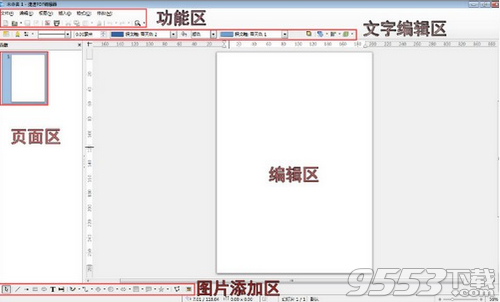
1、功能区:文件打开及保存还有其他功能操作的区域,也对文档进行视图上的操作。
2、文字编辑器:选中文字之后,文字编辑器将会出现文字编辑功能选择,可以直接进行按键选择来编辑文字。
3、页面区:pdf文档打开后,将会显示在页面区。
4、编辑区:用户要编辑的文档页面将会在编辑区显示,在该区域,可对文档进行一系列编辑。
5、图片添加区:该区域各个按键,可以添加不同的图案,也可以直接在该区域选择图片的添加。
1、支持所见即所得编辑模式
告别复杂的排版过程,无需繁琐的逐个调整,“所见即所得”模式正式登场。利用最新的“所见即所得”模式,我们将可以最快地完成明确的排版需求。
2、支持创建新的PDF文档
犹如你在Word文本编辑的时候轻松创建一份Word文档,借助捷速PDF编辑器也可以直接创建PDF文件。无论时创建、删除还是重新编辑PDF文件,软件本身都可以轻松兼容。
3、轻巧灵动功能强悍
经过多重优化之后的精心杰作,体积更加小巧,编辑过程更加轻快。除此以外,具备完整的PDF文件格式编辑功能,也是捷速PDF编辑器的独特优势,是目前最好的PDF编辑器之一。
4、完美出色的编辑功能
完全不需要任何技巧,也没有复杂的设置过程,只要你会编辑普通的文本文件,例如TXT或者Word文件,你就可以使用本软件对PDF文件内容进行编辑和排版。
一、下载安装互盾pdf编辑器,双击打开如图。
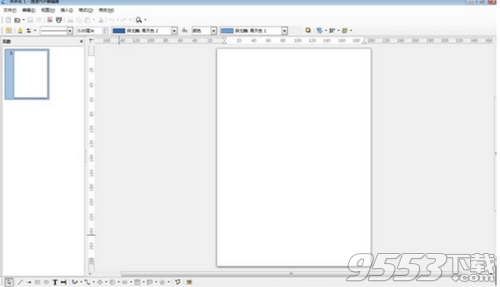
二、点击“文件”,在下拉菜单中,点击“打开”,将待修改的pdf文档在软件中打开。
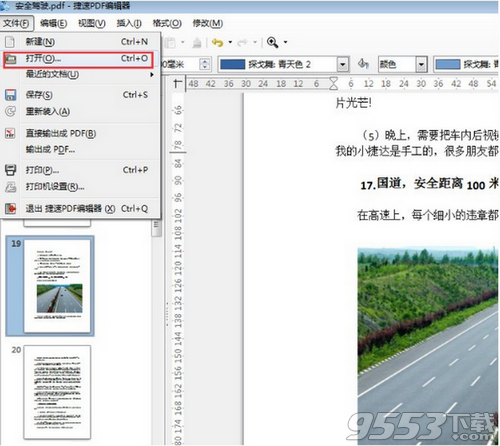
三、点击左侧页面,找出想要修改的图片所在pdf页面。页面将会在右侧显示出来。
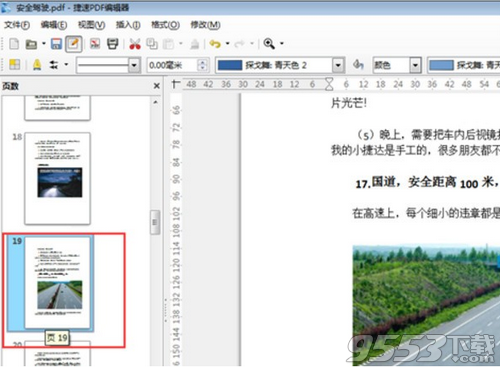
四、要修改图片时,将鼠标移到到图片上,点击图片,将会出现十字图标,可对图片进行移动,或者是修改图片大小,也可选择界面上方工具栏,将选择的图片改为其他图像。

五、添加其他图片时,可以点击“插入”,在其下拉菜单中,选择“来自文件”,或者是直接点击软件界面下方的图片按钮,在弹出的对话框中,选择添加的图片。

问1、软件价格怎么样?效果好不好不知道,万一使用效果不好又不能够退款怎么办?
答:软件有免费的试用版本,试用完全免费,当然在编辑效果和编辑功能上有些许的差异,如果试用版本觉得还可以,就可以放心的购买,正式版会有很大的提升。这样让用户做到心里有底。
问2、软件注册码要怎么获得?
答:在官网上下载软件,使用后注册时,点击购买,进行官网,填入相关资料,成功付款后,注册信息将会发送到您的邮箱或者是手机中。
问3、免费版和正式版有什么区别?
答:互盾pdf编辑器免费版只能够编辑保存前3页内容,正式版即能够编辑保存整个pdf文档,编辑效果更加强大。
问4、购买一次软件能够使用多长时间?能够用几台电脑?
答: 购买一次软件,可以得到一份注册码。一份注册码能在3台电脑上永久使用。软件后续的更新版本,老用户一样可以免费升级。
问5、注册码的使用是否有时间限制?
答:我们建议用户在收到您的注册码之后,应该妥善地进行保存。我们提供的注册码没有时间限制,一次注册,永久可用,并提供免费升级和在线人工转换协助服务!
问6、如何找回丢失的互盾PDF编辑器注册码?
答:要找回之前购买的注册码,需要遵循以下步骤:
1、找出你当时购买时,留下的注册邮箱或者手机号码
2、联系在线客服人员,申请找回授权的注册码
3、根据客服人员提供的注册码,打开软件进行注册,检查是否可用
问7、为什么编辑保存后没有办法打开pdf文档?
答:用户编辑的文件受损或者是用户没有从正规的渠道下载软件而导致软件带有病毒等。
问8、编辑好之后,直接保存还是pdf格式吗?
答:是的,还是能够直接以pdf文档的格式打开文档。